Photoshop去掉不要部分的方法教程
時間:2023-03-10 15:05:55作者:極光下載站人氣:1599
在日常生活中我們可以在各個場景看到各種圖片,有時候我們也會需要編輯和處理一下圖片,很多小伙伴在需要編輯和處理圖片時,都會首先選擇Adobe
photoshop這款軟件,在其中我們可以對圖片進行各種專業(yè)化的編輯處理。比如我們可以金屬摳圖處理,可以進行去除污點操作等等。如果我們希望在Adobe
Photoshop中將圖片中不需要的多余部分去掉,小伙伴們知道具體該如何進行操作嗎,其實操作方法是非常簡單的。我們可以通過多種方法去掉,小編這里為小伙伴們介紹兩種最常用并且操作非常鍵的去掉方法,小伙伴們可以打開自己的Adobe
Photoshop后一起跟著下面的步驟動手操作起來,看看不同的方法去除效果有何不同。接下來,小編就來和小伙伴們分享具體的操作步驟了,有需要或者是有興趣了解的小伙伴們快來和小編一起往下看看吧!
操作步驟
第一步:雙擊打開PS,導入需要處理的圖片,我們這里需要將圖片左側(cè)的船只刪除;
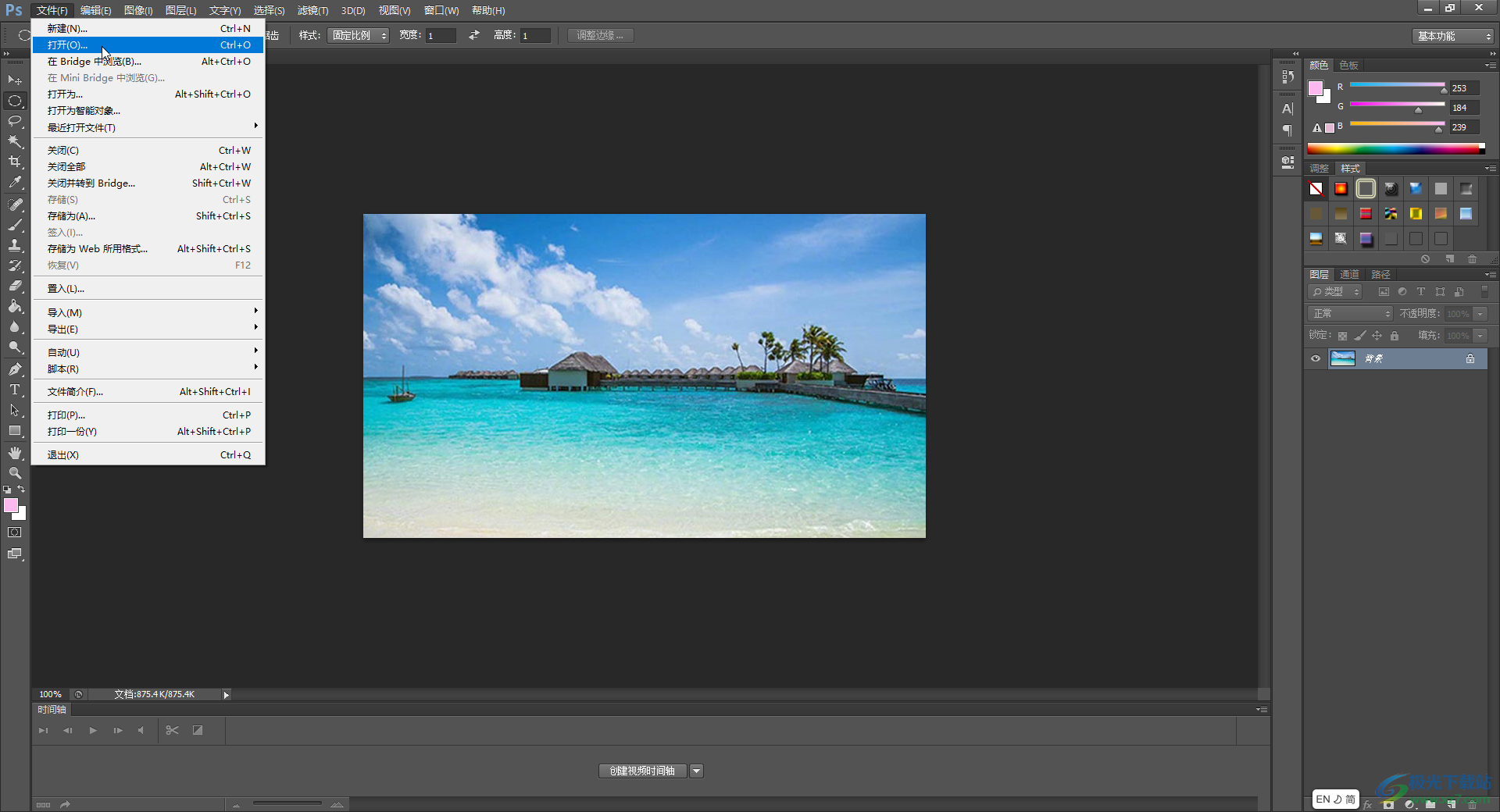
第二步:方法1.在界面左側(cè)長按各種圖標后在子選項中點擊選擇一個選框工具,比如我們這里點擊選擇“橢圓選框”工具,在界面上方確保“模式”設(shè)置為“正常”,然后拖動鼠標左鍵將多余的部分選中;
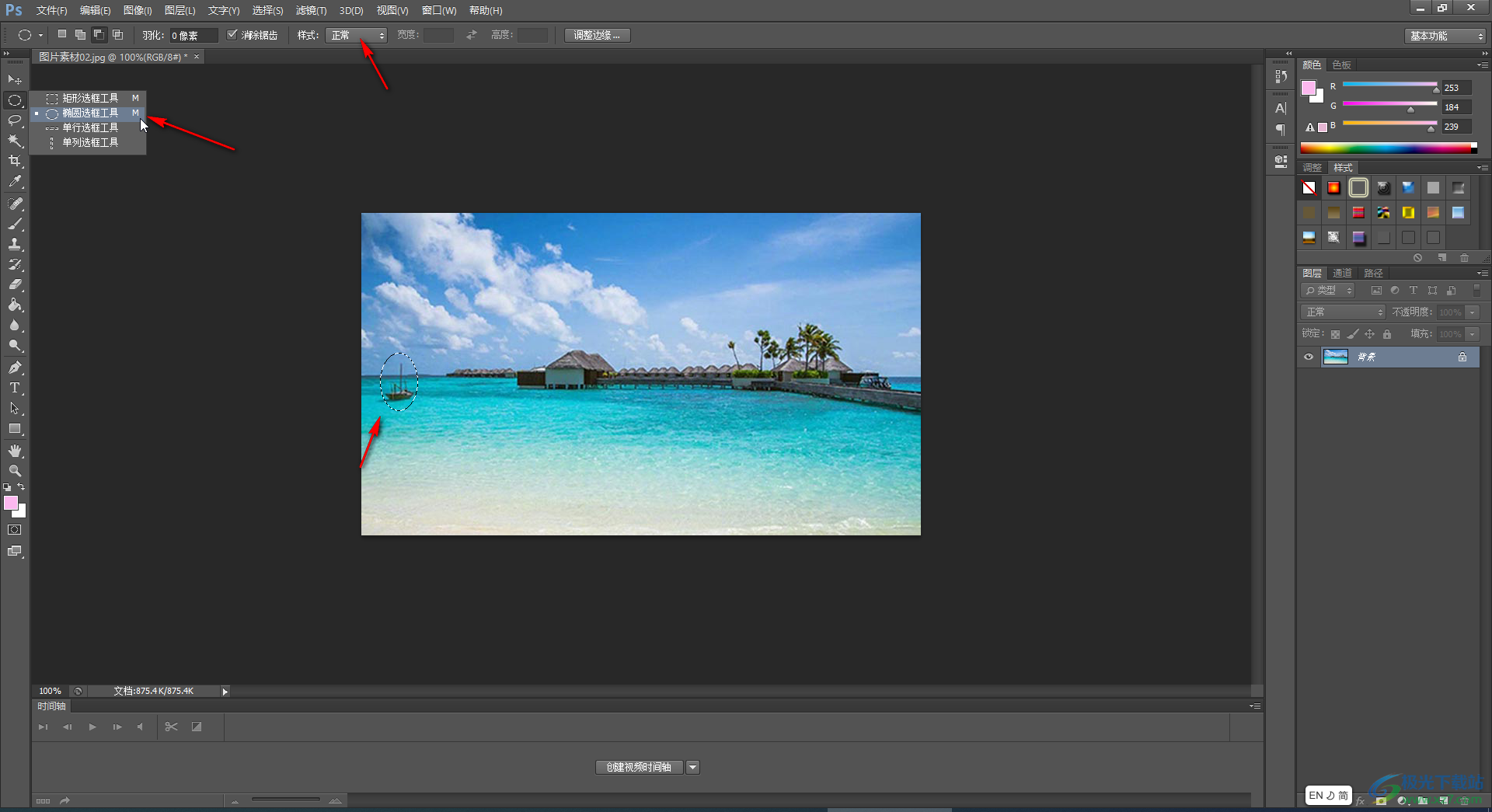
第三步:按shift+F5鍵,或者點擊“編輯”選項卡中的“填充”按鈕,或者右鍵點擊選區(qū)并在子選項中點擊“填充”,在打開的窗口中點擊“使用”處的下拉箭頭選擇“內(nèi)容識別”并進行確定,就可以看到成功將不需要的部分刪除了,按Ctrl+D鍵取消虛線選區(qū)狀態(tài)就可以了;
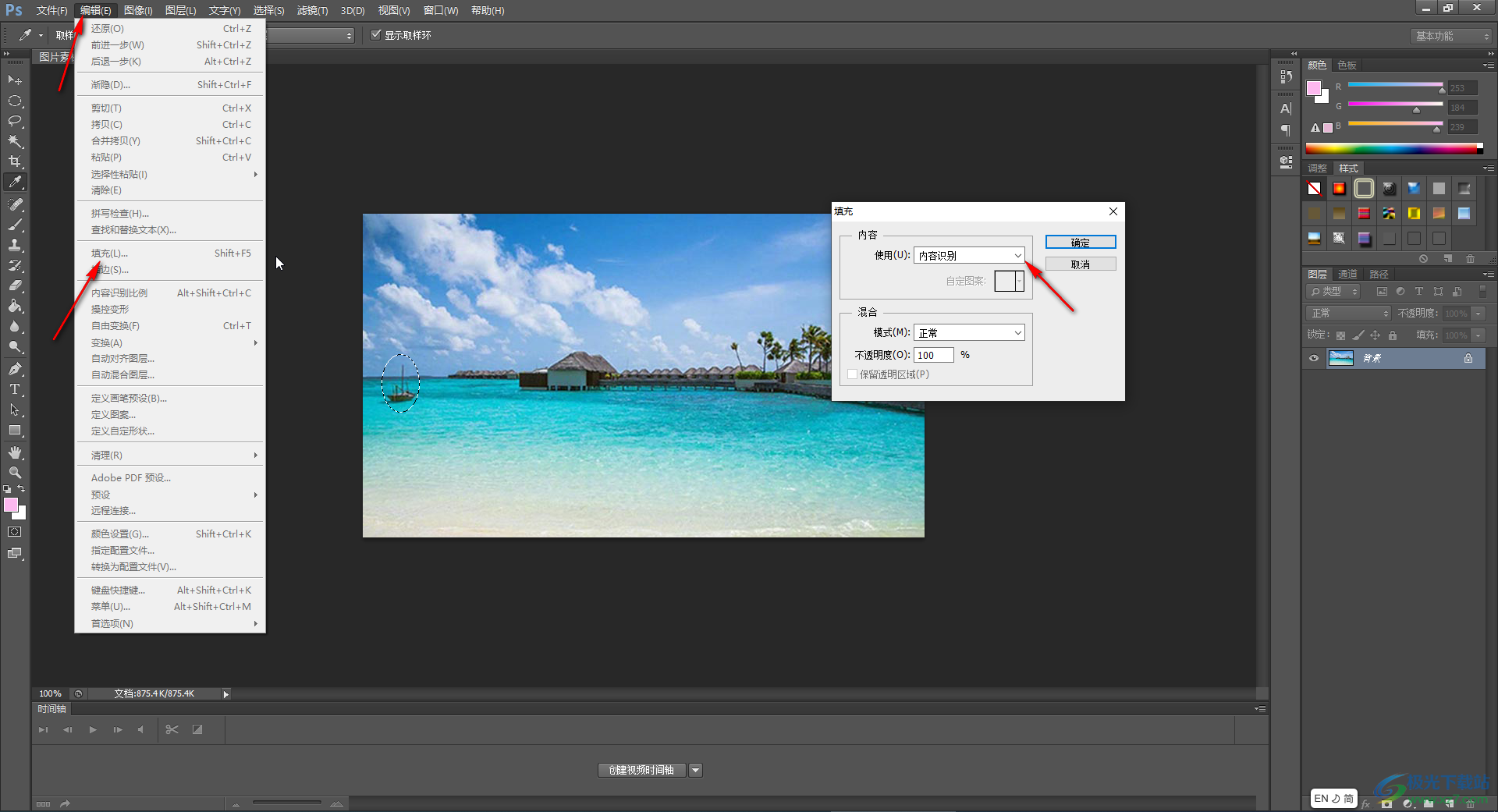
第四步:方法2.在界面左側(cè)找到并點擊“污點修復畫筆工具”,在左上方適當調(diào)整畫筆大小,然后點擊涂抹不需要的部分就可以刪除了。
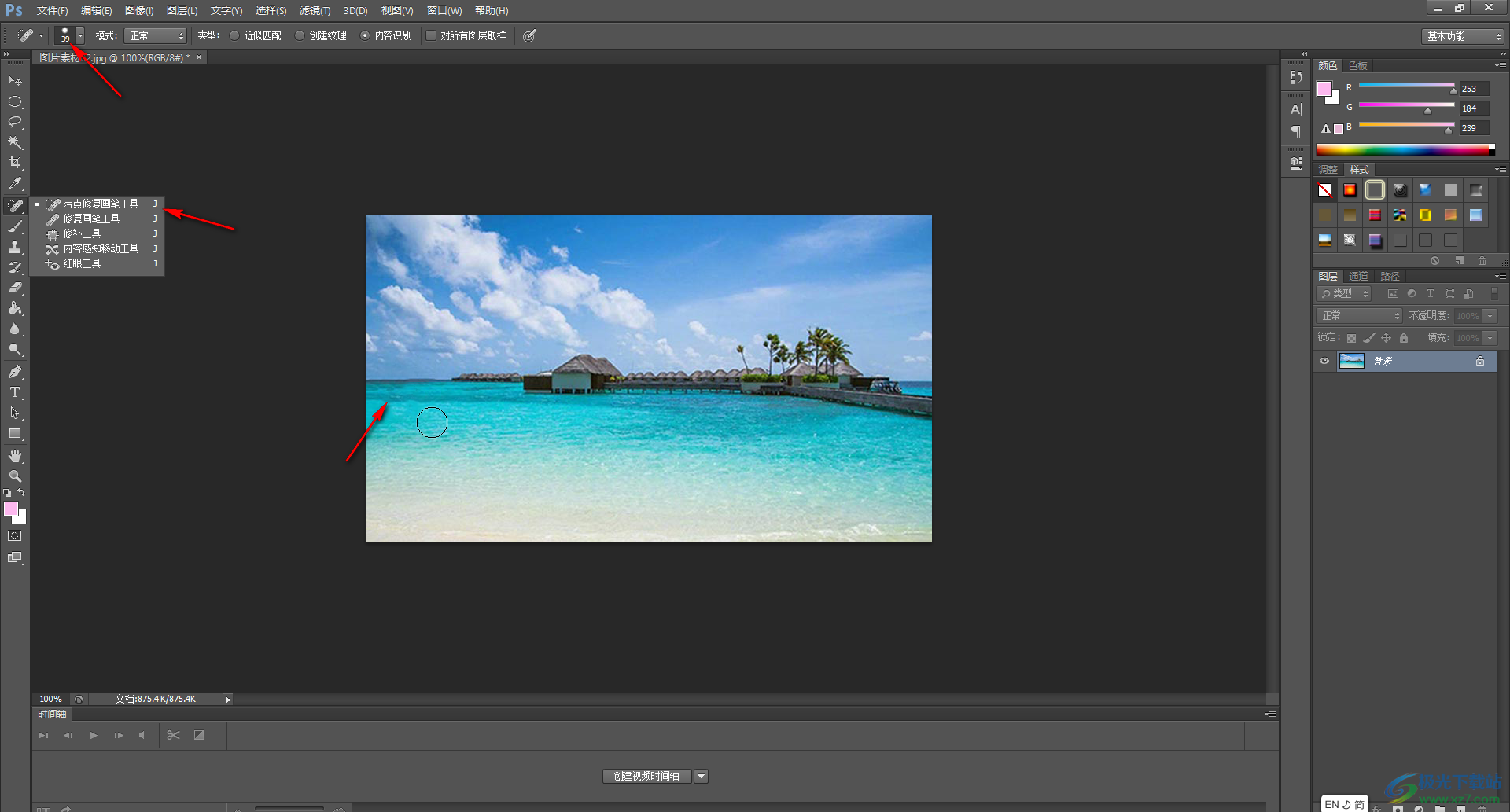
以上就是Adobe Photoshop中刪除多余部分的方法教程的全部內(nèi)容了。以上兩種方法操作起來都是非常簡單的,小伙伴們可以打開軟件后分別嘗試操作一下。

大小:209.50 MB版本:32/64位 完整版環(huán)境:WinXP, Win7, Win10
- 進入下載
相關(guān)推薦
相關(guān)下載
熱門閱覽
- 1百度網(wǎng)盤分享密碼暴力破解方法,怎么破解百度網(wǎng)盤加密鏈接
- 2keyshot6破解安裝步驟-keyshot6破解安裝教程
- 3apktool手機版使用教程-apktool使用方法
- 4mac版steam怎么設(shè)置中文 steam mac版設(shè)置中文教程
- 5抖音推薦怎么設(shè)置頁面?抖音推薦界面重新設(shè)置教程
- 6電腦怎么開啟VT 如何開啟VT的詳細教程!
- 7掌上英雄聯(lián)盟怎么注銷賬號?掌上英雄聯(lián)盟怎么退出登錄
- 8rar文件怎么打開?如何打開rar格式文件
- 9掌上wegame怎么查別人戰(zhàn)績?掌上wegame怎么看別人英雄聯(lián)盟戰(zhàn)績
- 10qq郵箱格式怎么寫?qq郵箱格式是什么樣的以及注冊英文郵箱的方法
- 11怎么安裝會聲會影x7?會聲會影x7安裝教程
- 12Word文檔中輕松實現(xiàn)兩行對齊?word文檔兩行文字怎么對齊?
網(wǎng)友評論